با استفاده از این سرویس آنلاین می توانید عکس یا تصویر را به صورت آنلاین تبدیل کنید. برای این کار فایلی را که می خواهید تبدیل کنید به سرور آپلود کنید. فرمت مورد نیاز برای دریافت فایل را از لیست انتخاب کنید و روی دکمه "تبدیل" کلیک کنید.
عملیات زیر در حال حاضر در دسترس است:
تبدیل تصویر به jpg
تبدیل تصویر به پی دی اف
و همچنین در gif، png، bmp، jpeg
فرمت تصویر یک روش خاص برای رمزگذاری و فشرده سازی است. برای واضح تر شدن آن، می توان آن را با یک تصویر روی کاغذ مقایسه کرد - همان عکس را می توان روی کاغذ عکس، روی کاغذ معمولی، روی چاپگر رنگی یا سیاه و سفید چاپ کرد و همچنین می توانید اندازه و تعداد آن را تغییر دهید. رنگ ها اینها همه فرمت های مختلف هستند.
به همین ترتیب، در فرم الکترونیکی - jpg، pdf، gif، png و bmp فرمت های مختلفی هستند که یک عکس یا عکس می تواند داشته باشد.
زمان صرف شده برای چاپ عکس روی چاپگر بسته به خود چاپگر، کاغذ مورد استفاده و کیفیت چاپ انتخابی ممکن است متفاوت باشد. همچنین بر روی صفحه نمایش، بسته به فرمت الکترونیکی، تصویر در زمان های مختلف بارگذاری می شود. اما اکنون، با اینترنت پرسرعت، این ممکن است دیگر قابل توجه نباشد. اما اندازه تصویر، بسته به فرمت، می تواند به طور چشمگیری تغییر کند. و این هنوز مهم است، زیرا تصاویر در سرورها یا هارد دیسک ها ذخیره می شوند و برخی از آنها مستقیماً در رایانه ذخیره می شوند. بنابراین می توان فرمت آنها را مثلاً تغییر داد تا فضای کمتری اشغال کنند.
شما می توانید فرمت تصویر و اندازه آن را بدون افت کیفیت تغییر دهید. به عنوان مثال، اگر فرمت bmp را به jpg تغییر دهیم، از نظر بصری ممکن است این تصاویر یا عکسها را از نظر کیفیت تشخیص ندهیم. اندازه یک عکس در فرمت jpg می تواند 30 برابر کوچکتر از فرمت bmp باشد.
رایج ترین فرمت برای تصاویر jpeg یا jpg است. در آن است که می توانید تصاویر و عکس ها را به وب سایت، وبلاگ یا شبکه های اجتماعی خود اضافه کنید. بنابراین، اغلب باید فرمت تصویر را از فرمت دیگری به jpg تغییر دهید.
فرمتهای png و gif، بر خلاف jpg، از انیمیشن پشتیبانی میکنند، بنابراین گرافیکهای متحرک ایجاد میکنند. ترفند این است که محفظه GIF، به عنوان مثال، شامل چندین عکس و همچنین فاصله زمانی است که آنها باید یکدیگر را جایگزین کنند. این چیزی است که تصویر متحرک را ایجاد می کند.
امروزه عکسها یا سینماگرافهای به اصطلاح «زنده» بسیار محبوب هستند. آنها از ویدیو با استفاده از تصاویر عکس در فرمت Gif ایجاد می شوند. علاوه بر این، هر دوی این فرمتها - gif و png - به شما امکان فشردهسازی بدون تلفات تصاویر و کنترل شفافیت تصاویر را میدهند. هنگام کار بر روی تصاویر وب سایتی که شفافیت یا انیمیشن در آن مهم است، بهتر است آنها را با فرمت png ذخیره کنید.
اگر بعداً نیاز دارید که تصویر را مثلاً روی یک کارت ویزیت چاپ کنید یا آن را از طریق ایمیل برای چاپ بفرستید، بهتر است آن را در قالب jpeg ذخیره کنید.
بسته به نیاز و هدف تصویر یک قالب را انتخاب کنید. این سرویس برای ترجمه آسان یک فرمت تصویر به دیگری طراحی شده است. شما می توانید هر زمان که به آن نیاز داشتید، بدون نصب هیچ برنامه ای بر روی رایانه خود از آن استفاده کنید.
با توسعه اینترنت، ما این فرصت را به دست آوردیم که عکس های خود را در شبکه های اجتماعی و سایر منابع در مقادیر تقریبا نامحدود آپلود کنیم. با این حال، سایت ها اغلب به شما اجازه می دهند فایل های گرافیکی را فقط در فرمت های خاصی دانلود کنید. اگر عکس های شما با فرمت دیگری ذخیره شوند چه؟
پیشنهاد می کنیم از Movavi Video Converter - یک برنامه کاربردی برای تغییر فرمت عکس ها به زبان روسی استفاده کنید. مبدل ما با فرمت های رسانه های مختلف کار می کند و به شما امکان می دهد به سرعت و به راحتی عکس ها را از یک فرمت به فرمت دیگر تبدیل کنید.
برای یادگیری نحوه تبدیل عکس های خود به فرمت های مختلف، کافی است برنامه ما را دانلود کنید و دستورالعمل های گام به گام را دنبال کنید.
1. برنامه را دانلود و نصب کنید
مبدل را از وب سایت رسمی Movavi دانلود کنید، فایل نصب را اجرا کنید و دستورالعمل های روی صفحه کامپیوتر را دنبال کنید.
2. عکس هایی را که می خواهید فرمت آنها را تغییر دهید اضافه کنید
روی دکمه کلیک کنید فایل ها را اضافه کنید، روی مورد کلیک کنید تصاویر را اضافه کنیدو عکس مورد نظر خود را انتخاب کنید. به لطف پشتیبانی از تبدیل دسته ای، می توانید چندین فایل را همزمان اضافه کنید.
3. فرمت تبدیل را انتخاب کنید
در پایین پنجره برنامه، تب را باز کنید تصاویرو فرمت مورد نیاز را مشخص کنید. همچنین می توانید با باز کردن بخش، از تنظیمات آماده برای شبکه های اجتماعی استفاده کنید تصاویر برای شبکه های اجتماعی.

4. تبدیل را شروع کنید
با کلیک بر روی دکمه با نماد پوشه، مسیر ذخیره فایل ها را انتخاب کنید. روی دکمه کلیک کنید شروع کنیدبرای شروع فرآیند تبدیل هنگامی که تبدیل کامل شد، یک پوشه با عکس های تمام شده باز می شود.
امروز به این موارد خواهیم پرداخت:
تبدیل عکس ها یا تصاویر، همانطور که به نظر می رسد، یک فناوری چندان ضروری در زندگی روزمره نیست. با این حال، تبدیل تصاویر می تواند به شما در حل تعدادی از مشکلات کمک کند، مانند عدم توانایی در باز کردن یک فرمت فایل خاص، فشرده سازی تصاویر و عکس ها در اندازه، بهینه سازی تصاویر برای استفاده بیشتر از آنها در سایت ها و برنامه های مختلف و غیره. می توانید فرمت یک عکس را با استفاده از مبدل عکس تغییر دهید که می توانید آن را دانلود کنید یا نسخه آنلاین آن را در اینترنت پیدا کنید. در مورد چنین خدمات و برنامه هایی است که امروز در مورد آنها صحبت خواهیم کرد.
مبدل های عکس آنلاین
یکی از رایجترین روشها برای تغییر فرمت عکسها و تصاویر، استفاده از سرویسهای تبدیل آنلاین به دلیل تعدادی از مزیتهای آنها نسبت به برنامههای قابل دانلود است: در دسترس بودن، عدم نیاز به دانلود، سرعت کار سریع، رابط کاربری ساده و بصری. تعداد زیادی از این منابع وب وجود دارد، با این حال، ما فقط بر روی برجسته ترین مبدل های عکس آنلاین تمرکز خواهیم کرد.
یک مبدل عکس ساده و مفید است که می توانید در اینترنت پیدا کنید. هم نسخه آنلاین این مبدل عکس و هم یک برنامه قابل دانلود وجود دارد.
مدیریت نسخه وب بسیار آسان است:
- به صفحه اصلی Photoconverter.ru بروید و روی "انتخاب فایل ها" کلیک کنید. می توانید یک یا چند تصویر را برای تبدیل مشخص کنید.
- فرمتی را که می خواهید به آن تبدیل کنید مشخص کنید.
- روی "تبدیل" کلیک کنید.

پس از آن، فقط کمی صبر کنید و نتیجه حاصل را ارزیابی کنید.
با وجود این، همانطور که قبلاً گفتیم، می توانید از یک برنامه تبدیل قابل دانلود از همان توسعه دهنده نیز استفاده کنید که با این حال، دارای تعدادی ویژگی منحصر به فرد نسبت به نسخه آنلاین است. در مرحله بعد، ما نگاهی دقیق تر به برنامه Photoconverter از Photoconverter.ru خواهیم داشت.
یک مبدل عکس آنلاین است که طیف گسترده ای از ابزارهای تبدیل عکس را ارائه می دهد.
برای تبدیل از یک افزونه به افزونه دیگر، مبدل مناسب را در قسمت سمت چپ انتخاب کنید. البته بسیاری از این ابزارها بسیار شبیه به هم هستند و اغلب عملکرد ابزارهای دیگر را کپی می کنند. با این حال، اگر بین آنها سوئیچ کنید، متوجه خواهید شد که رابط کاربری و ویژگی های آنها کمی متفاوت است.
کار با Convert-my-image.com بسیار آسان است:
- یک مبدل عکس مناسب را در ستون سمت چپ انتخاب کنید.
- در صفحه مبدل انتخاب شده، فیلدهای مورد نیاز را پر کرده و تصویر را آپلود کنید.
- روی "تبدیل" کلیک کنید.

آماده. بنابراین، می توانید به سرعت و به راحتی عکس ها را تقریباً به هر فرمت تصویری کاملاً رایگان تبدیل کنید.
تبدیل آنلاین عکس به متن Finereaderonline.com
شرایطی وجود دارد که متنی در یک عکس یا عکس وجود دارد که می خواهید از تصویر استخراج کنید. انجام این کار با کمک مبدل عکس آنلاین بسیار آسان است.
Finereaderonline.com برای تبدیل تقریباً هر فرمت عکس (jpg، bmp، png، dpf و غیره) به یک سند متنی (doc، txt، xlsx، pdf، pptx و غیره) کاملا رایگان به شما پیشنهاد میکند. بسیار ساده است:
- به صفحه اصلی Finereaderonline.com بروید.
- یک تصویر (ممکن است تعدادی از آنها وجود داشته باشد) را برای تبدیل آپلود کنید.
- زبان متن روی عکس را مشخص کنید.
- فرمت مورد نظر برای تبدیل فایل را انتخاب کنید.
- تبدیل را شروع کنید.

مهم! برای استفاده از این سرویس باید حتما در سایت Finereaderonline.com ثبت نام کنید.
تبدیل عکس آنلاین به Optimizilla کوچکتر
اغلب، سوال تبدیل یک عکس در مقابل کاربر ظاهر می شود، نه اینکه چقدر به دلیل عدم توانایی باز کردن فایل، بلکه به دلیل اندازه بزرگ آن چقدر است. یک مبدل عکس آنلاین است که فرمت تصاویر را تغییر نمی دهد، بلکه به سادگی آنها را در اندازه فشرده می کند (گاهی اوقات تا 70٪ و بالاتر). در عین حال کیفیت تصاویر ثابت می ماند.
برای استفاده از سرویس Optimizilla کافیست به صفحه اصلی این وب سرویس بروید، روی دکمه «دانلود» کلیک کنید و عکس ها را برای فشرده سازی در رایانه خود انتخاب کنید. 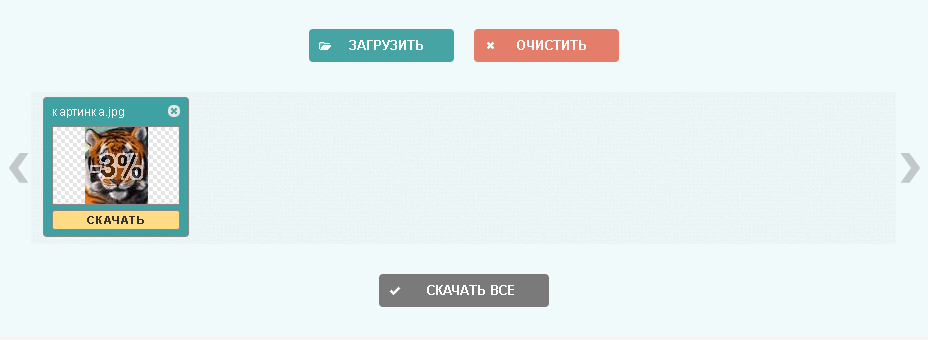
پس از تبدیل یک عکس به اندازه کوچکتر، می توانید تمام تصاویر فشرده شده را در یک آرشیو در رایانه خود دانلود کنید.
نرم افزار تبدیل عکس
با پرداختن به مبدل های عکس آنلاین، می توانید به سراغ برنامه های قابل دانلود برای تبدیل تصاویر بروید.
Photoconverter از Photoconverter.ru
در همان ابتدا در مورد Photoconverter.ru صحبت کردیم و بعد از آن گفتیم که این وب سرویس یک مبدل عکس نیز ارائه می دهد که می توانید آن را به صورت رایگان در صفحه اصلی Photoconverter.ru دانلود کنید.
Photo Converter یک برنامه پولی است که می توانید به مدت 14 روز پس از نصب به صورت رایگان از آن استفاده کنید. با این حال، ما معتقدیم که این زمان برای استفاده از امکانات این اپلیکیشن برای تبدیل عکس ها کاملا کافی است.
استفاده از این مبدل عکس مانند همتای آنلاین خود آسان است:
- برنامه Photoconverter را باز کنید.
- فایل هایی را برای تبدیل از رایانه خود اضافه کنید.
- در پایین، فرمت تبدیل را انتخاب کنید.
- "شروع" را فشار دهید.

آماده. عکس ها به فرمت مورد نیاز شما تبدیل می شوند.
مبدل عکس Movavi
اگر همیشه به دنبال یک مبدل عکس رایگان بودهاید که بتوان آن را بدون تلاش زیاد دانلود کرد، Movavi همان چیزی است که به آن نیاز دارید. Movavi یک برنامه با عملکرد با کیفیت بالا، رابط کاربر پسند و قابلیت تبدیل گسترده است.
تبدیل تصاویر به Movavi بسیار آسان است:

آماده. پس از چند ثانیه، عکس های تبدیل شده در پوشه مشخص شده قرار می گیرند.
به طور کلی، اگر می خواهید مبدل عکس خود را بر روی رایانه خود داشته باشید، توصیه می کنیم در این برنامه توقف کنید، زیرا در آن هر آنچه را که نیاز دارید به صورت رایگان پیدا خواهید کرد.
1. یک تصویر را برای تبدیل انتخاب کنید.
2. دکمه را فشار دهید تبدیل.
7. برای سلامتی استفاده کنید
1. یک فایل ZIP حاوی تصاویر را برای تبدیل انتخاب کنید. تنها 20 فایل را می توان در یک زمان تبدیل کرد.
2. دکمه را فشار دهید تبدیل.
3. فایل به سرور ما ارسال می شود و تبدیل بلافاصله شروع می شود.
4. سرعت تبدیل به اندازه فایل، سرعت اتصال به اینترنت و منابع موجود در سرورهای ما بستگی دارد.
5. هنگامی که تبدیل کامل شد، فایل به همان پنجره مرورگر برگردانده می شود (مرورگر خود را نبندید).
6. در صورت عدم امکان تبدیل دلیل با رنگ قرمز درج می شود.
7. برای سلامتی استفاده کنید
یک تصویر را برای تبدیل انتخاب کنیدفقط فایل های JPG / JPEG / JFIF / PNG / BMP / GIF / TIF / TIFF / ICO پشتیبانی می شوند
تصویر JPEG تصویر JFIF تصویر BMP تصویر GIF تصویر PNG تصویر TIF تصویر ICO اندازه اصلی تصویر ICO 16x16 تصویر ICO 32x32 تصویر تشخیص OCR (روسی)
تبدیل در حال انجام است
این ممکن است چند دقیقه طول بکشد.
در این صفحه فقط امکان تبدیل وجود دارد Jpg Jpeg JFIF تصویر PNG BMP GIF TIF ICOبه سایر فرمت های تصویر و تشخیص متن روسی در تصاویر.
- برای تبدیل MS Word (DOC DOCX) به PDF، از پیوند Word به PDF استفاده کنید.
- برای تبدیل RTF ODT MHT HTM HTML TXT FB2 DOT DOTX XLS XLSX XLSB ODS XLT XLTX PPT PPTX PPS PPSX ODP POT POTX به PDF، از پیوند سایر اسناد به PDF استفاده کنید.
- برای تبدیل JPG JPEG PNG BMP GIF TIF TIFF به PDF از پیوند Image به PDF استفاده کنید.
- برای استخراج متن از یک سند PDF، از پیوند PDF به TXT استفاده کنید.
- برای تبدیل DOC DOCX RTF ODT MHT HTM HTML TXT FB2 DOT DOTX به DOC DOCX DOT ODT RTF TXT یا XLS XLSX XLSB XLT XLTX ODS به XLS XLSX یا PPT PPTX PPS PPSX ODP POT POTX به فرمت PPT PPTX ODP POT POTX به PPT PPTX از پیوندهای دیگر استفاده کنید.
- برای تبدیل DOC DOCX DOT DOTX RTF ODT MHT HTM HTML TXT به FB2 از پیوند Documents به FB2 استفاده کنید.
- برای تبدیل PDF به MS Word (DOC, DOCX)، از پیوند تبدیل PDF به Word استفاده کنید.
- برای تبدیل PDF به JPG از لینک تبدیل PDF به JPG استفاده کنید.
- برای تبدیل DJVU به PDF از لینک تبدیل DJVU به PDF استفاده کنید.
- برای تشخیص متن در PDF یا تصاویر، از پیوند شناسایی PDF یا تصویر استفاده کنید.
آرشیو ZIP را برای تبدیل انتخاب کنیدفقط فایل های ZIP پشتیبانی می شوند
تصویر JPEG تصویر JFIF تصویر BMP تصویر GIF تصویر PNG تصویر TIF تصویر ICO اندازه اصلی تصویر ICO 16x16 تصویر ICO تصویر 32x32
08/26/17 5.5Kچگونه jpg را به png یا یک فرمت یا فرمت دیگر تبدیل کنیم؟ یک مبدل به شما کمک می کند. در اینجا لیستی از برنامه ها و خدمات آنلاین رایگان برای تبدیل تصاویر آمده است:
1. XnConvert
این یک مبدل تصویر همه کاره است. با آن می توانید 500 فرمت تصویر را به 80 فرمت دیگر تبدیل کنید. XnConvert همچنین از تبدیل دسته ای، واردات پوشه، فیلترها، تغییر اندازه و سایر گزینه های پیشرفته پشتیبانی می کند.فرمت های ورودی: BMP، EMF، GIF، ICO، JPG، PCX، PDF، PNG، PSD، RAW، TIF و بسیاری دیگر.
فرمت های خروجی: BMP، EMF، GIF، ICO، JPG، PCX، PDF، PNG، PSD، RAW، TIF و بسیاری موارد دیگر.
لیست کاملی از فرمت های پشتیبانی شده قابل مشاهده استاینجا .
XnConvert می تواند بر روی ویندوز، مک و لینوکس اجرا شود. یک نسخه قابل حمل برای ویندوز نیز در صفحه دانلود موجود است.
2. CoolUtils

CoolUtils Converter نه بیشتر و نه کمتر از یک مبدل تصویر است که به صورت آنلاین کار می کند. برخلاف سایر سرویسها، CoolUtils بدون نیاز به منتظر ماندن برای دریافت پیوند از طریق ایمیل، تبدیل تصویر را در زمان واقعی انجام میدهد.
فرمت های ورودی: BMP، GIF، ICO، JPEG، PNG و TIFF.
فرمت های خروجی: BMP، GIF، ICO، JPEG، PNG و TIFF.
من حدس می زنم محدودیت حجم فایل اصلی برای دانلود وجود دارد، اما نتوانستم این را تایید کنم. قبل از تبدیل png به jpg، من یک فایل TIFF 17 مگابایتی را آپلود کردم و بدون مشکل به JPEG تبدیل کردم.
چیزی که من در مورد CoolUtils دوست دارم این است که به شما امکان می دهد قبل از تبدیل یک تصویر را بچرخانید و اندازه آن را تغییر دهید.
3. FileZigZag

یکی دیگر از سرویس های آنلاین تبدیل تصویر که فرمت های تصویر رایج را تبدیل می کند. منبع را دانلود کنید، فرمت مورد نظر را انتخاب کنید و سپس منتظر نامه با پیوند به تصویر تبدیل شده باشید.
فرمت های ورودی: GIF، BMP، JPG، PAM، PBM، PCX، PGM، PNG، PPM، SGI، YUV، TGA، TIF و TIFF.
فرمت های خروجی: BMP، DPX، GIF، JPG، PAM، PBM، PNG، PCX، PGM، PPM، RAS، SGI، TGA، TIF، TIFF و YUV.
مانند هر مبدل فایل آنلاین دیگری، باید منتظر بمانید تا FileZigZag فایل را پردازش کند و سپس منتظر لینک دانلود باشید. اما از آنجایی که بیشتر تصاویر کوچک هستند، نباید زیاد طول بکشد.
4. زمزار

Zamzar یکی دیگر از خدمات تبدیل تصویر آنلاین است که از اکثر فرمت های گرافیکی رایج و حتی چندین فرمت CAD پشتیبانی می کند.
فرمت های ورودی: 3FR، AI، ARW، BMP، CR2، CRW، CDR، DCR، DNG، DWG، DXF، EMF، ERF، GIF، JPG، MDI، MEF، MRW، NEF، ODG، ORF، PCX، PEF، PNG ، PPM، PSD، RAF، RAW، SR2، SVG، TGA، TIFF، WBMP، WMF، X3F و XCF.
فرمت های خروجی: AI، BMP، EPS، GIF، ICO، JPG، PDF، PS، PCX، PNG، TGA، TIFF و WBMP.
قبل از تبدیل یک فایل png به jpg، من چندین بار زمزار را آزمایش کردم و متوجه شدم که این تبدیل نسبت به سایر مبدل های تصویر آنلاین کندتر است.
5. آداپتور

Adapter یک نرم افزار تبدیل تصویر بصری است که از فرمت های محبوب و بسیاری از ویژگی های راحت پشتیبانی می کند.
آداپتور به شما امکان می دهد تصاویر را به صف بکشید و رها کنید و فرمت خروجی را به سرعت انتخاب کنید. اندازه فایل های تصویری قبل و بعد از تبدیل به وضوح قابل مشاهده است.
آداپتور همچنین پارامترهای اضافی را ارائه می دهد. به عنوان مثال، نام فایل های سفارشی و فهرست های خروجی، تغییر وضوح و کیفیت، پوشش متن / تصویر.
فرمت های ورودی: JPG، PNG، BMP، TIFF و GIF.
فرمت های خروجی: JPG، PNG، BMP، TIFF و GIF.
من آداپتور را دوست دارم زیرا سریع است. این نه تنها فایل های تصویری، بلکه فایل های ویدئویی و صوتی را نیز تبدیل می کند.
نحوه تبدیل فرمت png به jpg: می توانید Adapter را روی ویندوز و مک نصب کنید. هنگام تست آداپتور در ویندوز 10، با هیچ مشکلی مواجه نشدم.
6. تبدیل رایگان تصویر و تغییر اندازه توسط DVDVideoSoft

اگرچه این برنامه از بسیاری از فرمت های تصویری پشتیبانی نمی کند، اما به شما امکان تبدیل، تغییر اندازه و تغییر نام چندین فایل تصویری را به طور همزمان می دهد.
فرمت های ورودی: JPG، PNG، BMP، GIF و TGA.
فرمت های خروجی: JPG، PNG، BMP، GIF، TGA و PDF.
توجه: نصب کننده سعی می کند چند برنامه اضافی را که برای کار مبدل لازم نیست به رایانه شما اضافه کند، بنابراین در صورت تمایل می توانید آنها را نادیده بگیرید.
من این برنامه را دوست دارم زیرا استفاده از آن آسان است، از فرمت های تصویری محبوب پشتیبانی می کند و دارای برخی ویژگی های اضافی است که در مبدل های دیگر نمی توانید پیدا کنید.
تبدیل و تغییر اندازه تصویر رایگان با ویندوز 10، 8، 7، ویستا و XP کار می کند.
7. PixConverter

PixConverter یکی دیگر از مبدل های رایگان تصویر است. دارای بسیاری از ویژگی های مفید و آسان برای استفاده است.
این برنامه از تبدیل دسته ای، امکان وارد کردن همزمان چندین عکس از یک پوشه، چرخش تصویر، تغییر اندازه و رنگ یک تصویر پشتیبانی می کند.
فرمت های ورودی: JPG، JPEG، GIF، PCX، PNG، BMP و TIF.
فرمت های خروجی: JPG، GIF، PCX، PNG، BMP و TIF.
اگر ترجیح می دهید از مبدل آنلاین استفاده نکنید، PixConverter یک مبدل تصویر عالی است.
نحوه تبدیل jpg به png: ویندوز 8، ویندوز 7 و ویندوز ویستا تنها نسخههایی از ویندوز هستند که به طور رسمی پشتیبانی میشوند، اما PixConverter روی ویندوز 10 نیز به خوبی کار میکند.
8. SendTo-Convert

SendTo-Convert یک مبدل تصویر شگفت انگیز است. این برنامه را می توان تا حدی خودکار کرد که کافیست روی چند تصویر کلیک راست کرده و گزینه SendTo-Convert را برای تبدیل آنها انتخاب کنید.
این بدان معنی است که شما می توانید فرمت خروجی پیش فرض را تنظیم کنید. و همچنین کیفیت، اندازه و پوشه خروجی برای تبدیل سریع تصاویر بدون باز کردن SendTo-Convert.
فرمت های ورودی: BMP، PNG، JPEG، GIF و TIFF.



